Comment configurer le plugin AIOSEO pour WordPress
L'assistant de configuration s'ouvrira lorsque le plugin sera activé pour vous aider avec les configurations de base. Cliquez sur "Commençons" pour continuer.
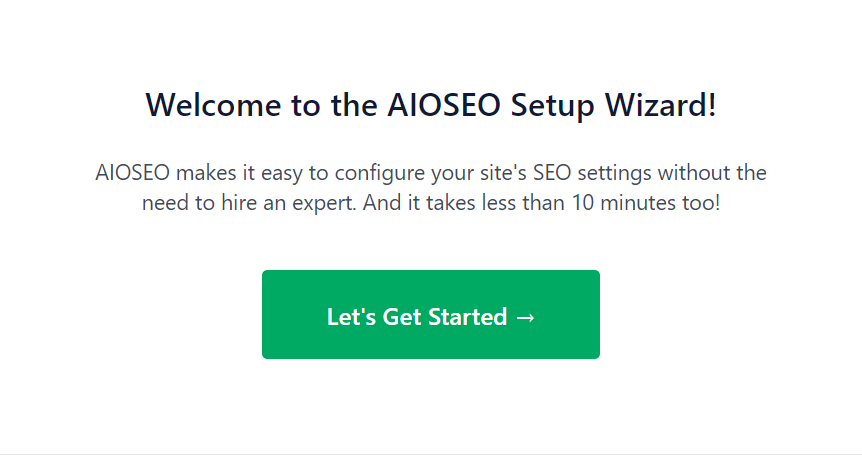
À la page suivante, choisissez la catégorie du site - s'il s'agit d'un blog, d'un site portfolio, d'une boutique en ligne, etc.
Ensuite, saisissez le titre de la page d'accueil (homepage) et la méta-description. Nous vous recommandons d'utiliser vos mots-clés principaux ici pour indiquer le sujet de votre site. Vous pouvez également utiliser les balises intelligentes pour générer votre titre et description méta SEO.
Une fois terminé, enregistrez les modifications et passez à l'étape suivante.

Choisissez si le site représente une personne ou une organisation. La première option est appropriée si vous gérez un blog personnel simple.
Vous pouvez également télécharger une image en vedette (featured image) qui sera affichée lorsque les gens partagent l'URL du site sur les réseaux sociaux.
Si vous n'avez pas toutes les informations, laissez les champs vides et complétez-les plus tard.
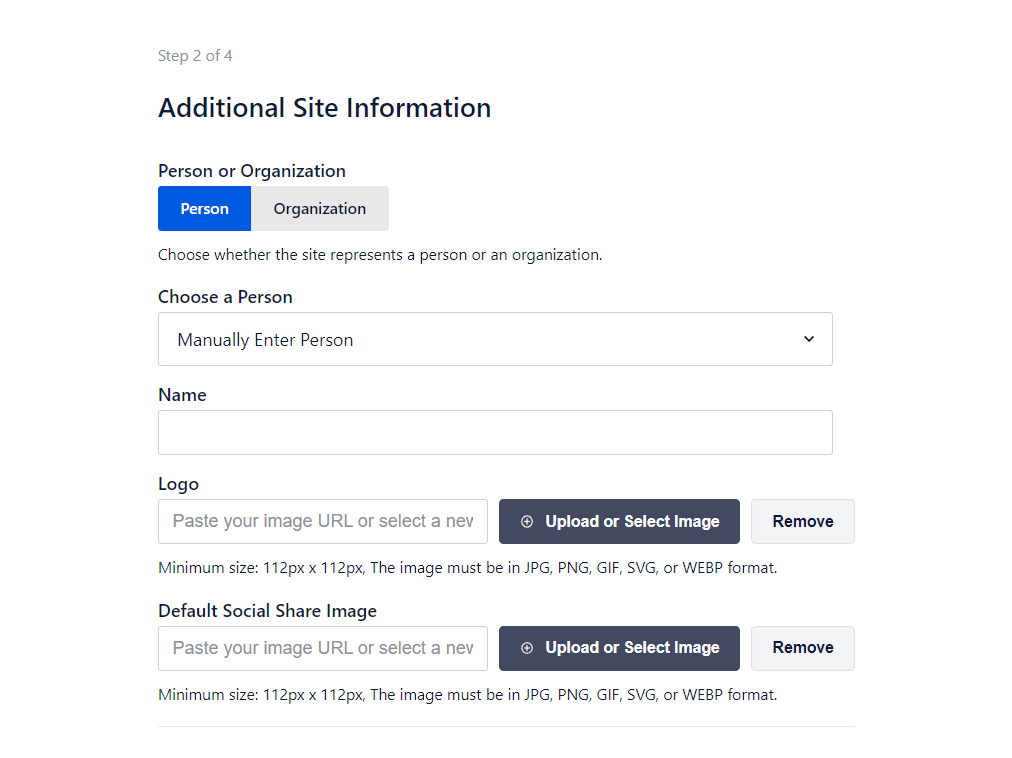
Ensuite, vous pouvez ajouter des profils de médias sociaux pour améliorer la portée de votre marque, car cela indique aux moteurs de recherche quels profils sont associés à votre site.

L'étape suivante consiste à activer les fonctionnalités SEO du plugin. Des outils essentiels tels que l'apparence optimisée dans les résultats de recherche et les plans de site (sitemaps) sont activés par défaut.
Si vous n'êtes pas sûr des autres paramètres, laissez-les par défaut également.

Ensuite, l'écran d'apparence dans les résultats de recherche affichera un aperçu du fragment de votre site dans les résultats de recherche Google, afin que vous puissiez ajuster le titre de la page d'accueil et la méta-description en conséquence.

Dans les paramètres avancés, vous pouvez définir votre site comme étant en ligne ou en construction - en choisissant la dernière option, vous empêcherez les moteurs de recherche de l'indexer.
Ensuite, vous avez la possibilité d'inclure tous les types de publication dans les résultats de recherche. Laissez ceci par défaut si vous n'êtes pas sûr.
Enfin, laissez les paramètres de redirection des pages d'attachement activés. Ces pages sont créées lorsque vous téléchargez des médias sur votre site WordPress, donc il n'est pas nécessaire de les afficher dans les résultats de recherche.

Si vous avez acheté un plan premium, saisissez votre clé de licence ou ignorez cette étape si vous utilisez la version gratuite d'All in One SEO.
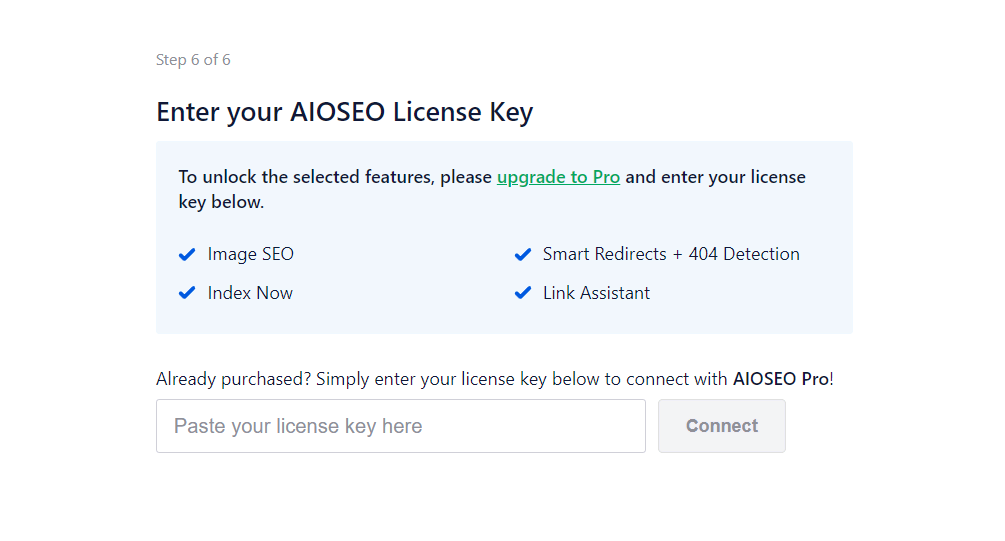
Enfin, cliquez sur le bouton "Terminer la configuration et accéder au tableau de bord" pour conclure la configuration initiale et quitter l'assistant de configuration.

Chaque fois que vous souhaitez ajouter des informations manquantes ou ajuster certains paramètres, rendez-vous simplement dans Paramètres généraux -> Relancer l'assistant de configuration.



